[2025] Cómo recuperar datos iPhone restaurado sin copia de seguridad
Puedes perder datos de tu iPhone debido una actualización de software o a la eliminación de contenido por equivocación. Si no cuentas con una copia de seguridad aún es posible recuperar los datos de tu dispositivo iOS si aplicas el método que te mostraremos en esta guía.
Los archivos y la información que guardas en tu iPhone pueden desaparecer en un instante, basta con pulsar la opción eliminar por error para deshacerte de elementos almacenados en tu dispositivo móvil. Afortunadamente, si respaldas tu smartphone con frecuencia es posible que recuperes tus datos completamente y de manera segura.
Pero cuando no dispones de copias de seguridad en iTunes o en la nube de iCloud la restauración se complica. A pesar del panorama desalentador, existen formas de recuperar datos iPhone restaurado sin copia de seguridad y necesitas restaurar el contenido eliminado de tu dispositivo iOS. En esta guía te enseñaremos la mejor manera de hacerlo.
Opciones disponibles
Siempre es buena idea mantener un respaldo de los datos del iPhone para no perder tus archivos, ya que ninguno de los dispositivos móviles de Apple cuenta con alternativas nativas para recuperar recuperar datos iPhone restaurado sin copia de seguridad.
Verifica si existe una copia de seguridad almacenada en iTunes ingresando en la aplicación o en la carpeta Backup puedes visualizar una lista de respaldos disponibles desde el Finder si tienes una Mac. También puedes asegurarte de tener tu contenido compatible en la cuenta de iCloud, ingresando desde tu dispositivo iOS en Ajustes, presionando en tu nombre, luego iCloud y seleccionando Gestionar almacenamiento, así es posible visualizar tus copias de seguridad almacenadas en la plataforma de la nube.
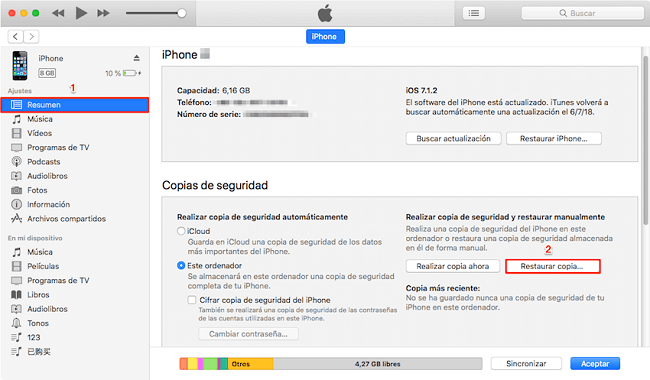
Restaurar copia de seguridad en iTunes
Si tienes una copia de seguridad en iCloud o almacenaste una en iTunes en tu Mac, puedes volver a tener el contenido que eliminaste fácilmente. Sin embargo, si pierdes datos de tu iPhone y no existe ningún backup almacenado las aplicaciones de terceros te ofrecen la posibilidad de restaurarlos, pero por lo general tienen funciones de recuperación limitadas o una interfaz compleja.
Estas alternativas están desarrolladas para restaurar datos y suelen ofrecer recuperar tipos de contenidos específicos que fueron eliminados en un corto periodo de tiempo. Algunos ofrecen funciones de restauración de archivos, pero al recuperarlos se encuentran dañados. También es frecuente la opción de restaurar el contenido completo de un dispositivo, por ejemplo, todas las fotografías, o toda la música, por lo que si tu propósito es volver a tener solo un archivo o una información específica tendrás que restaurar y luego buscar cuidadosamente lo que necesitas.
Aprender más:¿Cómo quitar el Modo Seguro en los dispositivos Xiaomi? [2024]>
Cómo recuperar datos iPhone restaurado sin copia de seguridad
Con tantas aplicaciones disponibles en la red, es difícil seleccionar una. A la hora de elegir, las reseñas suelen ser parcializadas y enumerar todas las maravillosas funcionalidades de cada programa, pero debemos afrontarlo: no siempre demuestran las verdaderas herramientas del software. Si deseas contar con un instrumento que sea simple y fácil de usar, seguro, eficiente y con varias alternativas de restauración, entonces necesitas descargar y probar PhoneRescue para iOS.
Esta herramienta profesional demuestra que los datos no se eliminan realmente del todo, ya que recupera con facilidad archivos y datos eliminados, que puedes seleccionar y restaurar a tu dispositivo. PhoneRescue para iOS te muestra datos e información específica de tu contenido recuperable, de manera que puedes tener una vista previa de fotografías, música y videos. La aplicación permite recuperar los siguientes tipos de datos:
- Fotografías
- Videos
- Música
- iMessages
- Contenido de Aplicaciones de mensajería instantánea
- Contactos
- Historial de Llamada
- Recordatorios
- Correo de Voz
- Calendario
- Datos de Safari
- Notas
- iBooks
Compatibilidad:
- PhoneRescue para iOS puede ayudarle a recuperar datos sin ningún problema. También es compatible con todos los iPhones/iPads en el mercado.
Valoración de los usuarios:
- ¡Años de continuas actualizaciones y garantía de calidad han permitido a PhoneRescue para iOS recibir el aprecio de muchos usuarios!
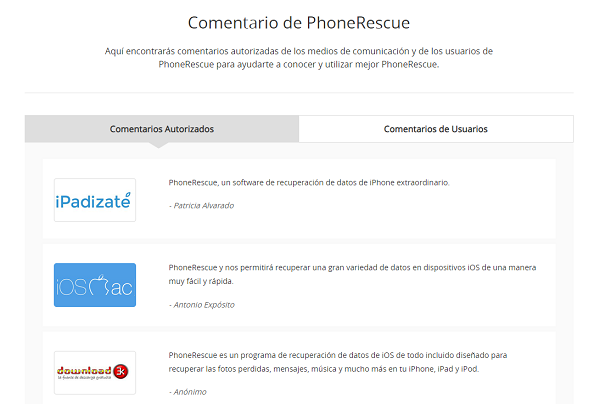
Comentario de PhoneRescue para iOS
PhoneRescue es compatible con Windows y Mac, y existe una versión disponible para Android. Además de las opciones de recuperación, sus funciones incluyen desbloqueos y reparaciones de fallas técnicas de tu dispositivo, dejando en tus manos la solución a los principales problemas de acceso de tu smartphone. Recupera datos iPhone restaurado sin copia de seguridad con PhoneRescue para iOS siguiendo estos pasos:
1. Descarga PhoneRescue para iOS e instálalo en tu ordenador. Conecta tu iPhone al ordenador por cable USB.
Descargar Gratis * 100% Clean & Safe
2. Haz clic en Recuperar de Dispositivo iOS, después, pulsa en la flecha derecha.

Cómo recuperar datos de iPhone sin copia de seguridad – Paso 2
3. Después de escanear, puedes elegir los datos eliminados para recuperar.
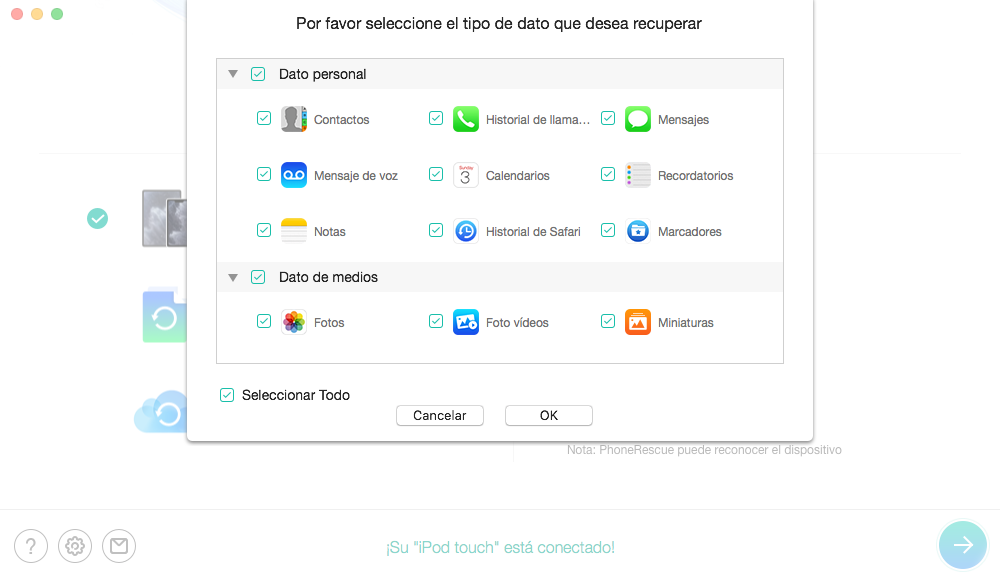
Cómo recuperar datos de iPhone sin copia de seguridad – Paso 3
4. Previsualiza los datos, marca y recupera los que necesitas al tu dispositivo u ordenador.
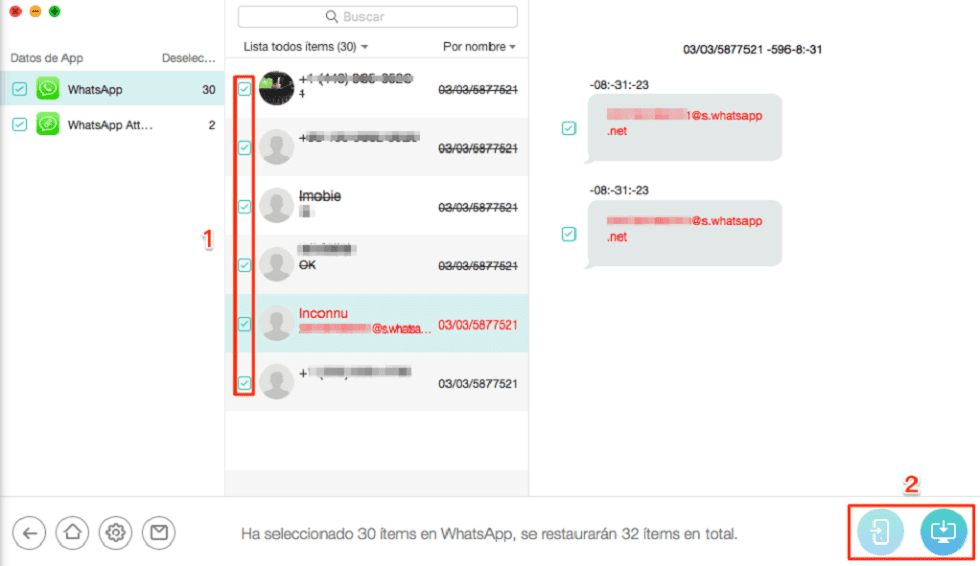
Cómo recuperar datos de iPhone sin copia de seguridad – Paso 3
¿Qué más puede hacer PhoneRescue para iOS?
a) Extrae lo que quieras de tus copias de seguridad
- Puede previsualizar y seleccionar los datos que desea recuperar de la copia de seguridad de iTunes como desee, incluso si los datos están dañados o cifrados.
b) Acceso total a iCloud
- Acceso completo a todos los datos de iCloud, recuperación selectiva de datos sin borrar los datos existentes.
c) Corregir cualquier fallo en iOS
- No sólo es una herramienta de recuperación de datos, sino que también puede ayudarte a arreglar fallos del sistema.
d) Recupera Tiempo de Uso & Restricciones Código
- PhoneRescue puede recuperar fácilmente tu código de Restricciones o Tiempo de uso perdido, y luego mostrarlo claramente frente a ti.
Aprender más:Guía Completa para Reinstalar Sistema Operativo Android>
Conclusión
Si no dispones de una copia de seguridad es posible tener acceso a todo lo que almacenaste en tu equipo y que eliminaste accidentalmente si utilizas PhoneRescue para iOS. Descarga la mejor alternativa para la recuperación del contenido de tu iPhone y restaura rápidamente los datos perdidos.
Producto-relacionado preguntas? Contacta nuestro equipo de soporte para soluciones rápidas >






